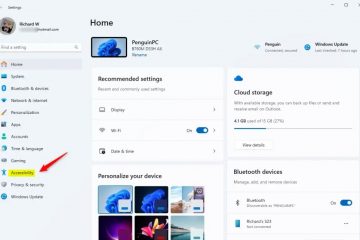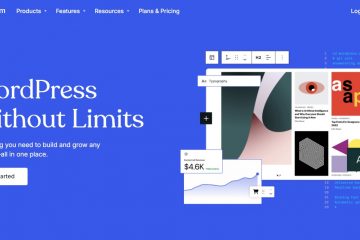Acest articol explică cum să ajustați programarea procesorului pentru cea mai bună performanță în Windows 11.
Planificarea procesorului este modul în care Windows alocă resursele CPU diferitelor procese și fire. Se asigură că fiecare program are timp CPU pentru a se executa eficient, echilibrând resursele sistemului pentru o performanță optimă.
În Windows, puteți ajusta programarea procesorului pentru cea mai bună performanță a Programelor sau Servicii de fundal.
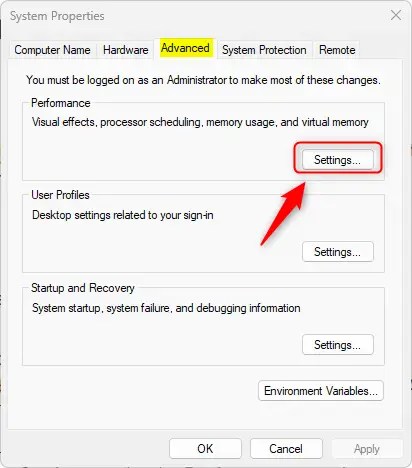
Dacă programarea procesorului este ajustat pentru programe, apoi Windows alocă mai multe resurse de procesor programelor din prim-plan decât serviciilor de fundal. Dacă ajustați pentru serviciile de fundal, Windows alocă mai multe resurse de procesor proceselor de fundal.
Ajustați programarea procesorului în Windows 11
Așa cum sa menționat, utilizatorii pot optimiza programarea procesorului de sistem ajustând pentru programe sau servicii de fundal.
Iată cum se procedează.
Mai întâi, deschideți Proprietățile sistemului (SystemPropertiesAdvanced.exe).
Puteți deschide Proprietăți sistem căutând SystemPropertiesAdvanced.exe sau făcând clic pe Start-> Setări-> Sistem-> Despre – > Sistem avansat setări.
În fila Avansat , faceți clic pe Setări din secțiunea Performanță .
În fereastra „Opțiuni de performanță“, în secțiunea „Programarea procesorului”, alegeți una dintre opțiuni:
Ajustați pentru cel mai bun performanţă din:
Programe Servicii de bază 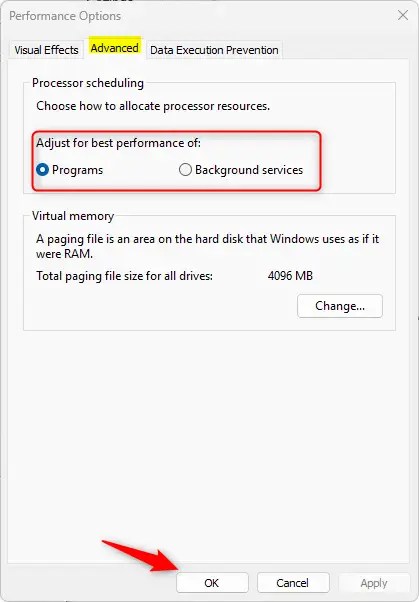
Faceți clic pe butonul OK după ce ați terminat cu selecția.
Modificați programarea procesorului utilizând Registrul Windows
O altă modalitate de a schimba procesorul programarea în Windows presupune utilizarea editorul de registru Windows.
Mai întâi, deschideți registrul Windows și navigați la calea cheii folderului de mai jos.
Computer\HKEY_LOCAL_MACHINE\SYSTEM\CurrentControlSet\Control\PriorityControl
Clic dreapta pe PriorityControl > Nou > Valoare DWORD (32 de biți) și denumește noul DWORD Win32PrioritySeparation.
Faceți dublu clic pe Win32PrioritySeparation și modificați valoarea 26 pentru a ajusta pentru programe.
Introduceți 18 pentru a ajusta pentru servicii de fundal.
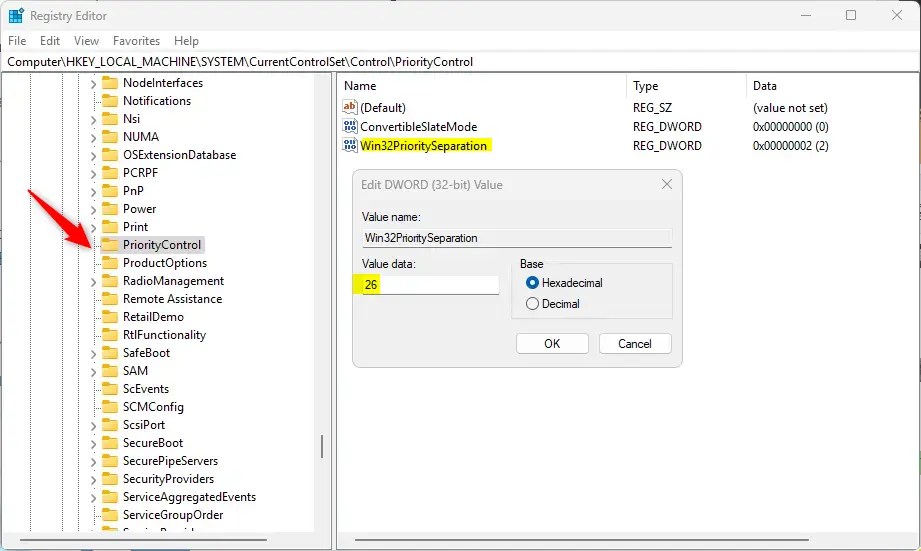
Este posibil să fie necesar să reporniți computerul pentru a aplica modificările.
Asta ar trebui să facă acest lucru!
Concluzie:
Ajustarea programării procesorului în Windows 11 poate îmbunătăți semnificativ performanța sistemului în funcție de nevoile dvs. Iată principalele concluzii:
Înțelegerea programării procesorului: este esențial să înțelegeți modul în care Windows alocă resursele CPU pentru a îmbunătăți eficiența aplicației. Alegerea programării: utilizatorii pot prioritiza programele sau serviciile de fundal în funcție de tiparele lor de utilizare. Ajustarea proprietăților sistemului: modificarea setărilor prin intermediul Proprietăților sistemului este simplă și ușor de utilizat. Editarea registrului: pentru utilizatorii avansați, Registrul Windows oferă un control mai granular al programării procesorului. Este necesară repornirea: nu uitați să reporniți computerul pentru a aplica modificări atunci când modificați setările prin intermediul registrului.
Prin ajustarea strategică a programării procesorului, vă puteți asigura că sistemul dumneavoastră funcționează cel mai bine, adaptat sarcinii dvs. de lucru specifice.